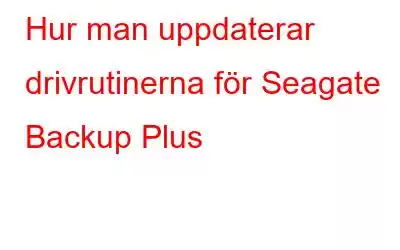I de flesta fall är det en smart idé att uppdatera dina drivrutiner på din PC till den senaste versionen om du använder en bärbar Seagate Backup Plus-enhet eftersom den inte bara kan hålla den i gott skick utan också få fram sin bästa prestanda. Den bärbara Seagate Backup Plus-enheten är en PnP-enhet (Plug and Play), och det finns ingen speciell drivrutin för den och Windows har PnP-funktioner. Det är därför din PC kan identifiera din Seagate Backup Plus bärbara enhet utan behov av externa drivrutiner. Du bör dock fortfarande uppdatera drivrutinerna för alla länkade enheter, inklusive USB 3.0 eXtensible Host Controller, som är en av de mest avgörande.
Hur man uppdaterar drivrutinerna för Seagate Backup Plus
Metod 1: Uppdatera drivrutinerna för Seagate Backup Plus manuellt
För att manuellt uppdatera din drivrutin måste du först ladda ner drivrutinsfilen från tillverkarens webbplats och sedan installera den på din dator. I de flesta fall kan du få drivrutinsfilen för USB 3.0 eXtensible Host Controller från din datortillverkares officiella webbplats. Om din dators CPU är från Intel, använd instruktionerna nedan för att skaffa USB 3.0 Extensible Host Controller-drivrutinen.
Steg 1: Besök Intels nedladdningscenter genom att klicka här.
Steg 2: Skriv USB i sökfältet och välj Intel® USB 3.0 Extensible Host Controller Driver.
Steg 3: För att komma åt nedladdningssidan, klicka på länken som motsvarar din CPU-serie och operativsystem.
Steg 4: För att ladda ner, gå till nedladdningslänken .
Steg 5: Du måste extrahera .zip-filen du laddade ner. För att installera drivrutinen, högerklicka på Setup.exe och välj Kör som administratör.
Steg 6: Starta om datorn.
Anslut din Seagate Backup Plus bärbar enhet till din dators USB 3.0-port. Kopiera en stor fil till din bärbara Seagate Backup Plus-skiva och se vad som händer. Normalt kommer du att märka en ökad hastighet för att komma åt och hämta dina filer.
Metod 2: Uppdatera drivrutinerna för Seagate Backup Plus med Enhetshanteraren
Enhetshanteraren är ett kostnadsfritt verktyg verktyg som tillhandahålls av Microsoft till alla Windows-användare som kan användas för att uppdatera dina drivrutiner. Så här gör du:
Steg 1: För att starta Enhetshanteraren, tryck på Windows-tangenten och R samtidigt på tangentbordet för att öppna Run dialog, skriv sedan devmgmt.msc och tryck på Retur på tangentbordet.
Steg 2: Om du använder Windows 10, utöka listan genom att dubbelklicka på Universal Serial Bus controller, högerklicka sedan på Inter(R) USB 3.1 eXtensible Host Controller och välj slutligen Uppdatera drivrutin.
Steg 3: När Windows informerar dig om att de bästa drivrutinerna för din enhet redan har installerats klickar du på Stäng.
Steg 4 >: Starta om din dator.
Anslut din Seagate Backup Plus bärbara enhet till din PC:s USB 3.0-gränssnitt och försök kopiera en stor fil till den. Om allt är i sin ordning kommer du att märka en märkbar hastighetsökning.
Metod 3: Uppdatera drivrutinerna för Seagate Backup Plus automatiskt
Den sista metoden för att uppdatera alla drivrutiner i ditt system är genom att använda tredje parts drivrutinsuppdateringsprogram. Advanced Driver Updater är en utmärkt app för att snabbt skanna och uppdatera alla dina drivrutiner. Den upptäcker och reparerar omedelbart din dators gamla, saknade och korrupta drivrutiner. Proceduren är som följer:
Steg 1: Ladda ner och installera Advanced Driver Updater från länken nedan.
Steg 2: Öppna programmet från genvägen på skrivbordet efter att det har installerats.
Steg 3: Välj Starta skanna nu för att påbörja skanningsproceduren.
Steg 4: En lista med drivrutinsfel visas på skärmen. Klicka på länken Uppdatera drivrutin bredvid grafikdrivrutinen för att uppgradera den.
Det sista ordet om hur man uppdaterar drivrutinerna för Seagate Backup Plus
Alla ovanstående metoder för att uppdatera dina drivrutiner fungerar effektivt och kan förbättra din dators prestanda. Men med Advanced Driver Updater minskar tiden och ansträngningen avsevärt, vilket gör det till den enklaste och snabbaste metoden av alla. När dina drivrutiner har uppdaterats kan du se att din dator alltid levererar optimal prestanda.
Följ oss på sociala medier – . För eventuella frågor eller förslag, vänligen meddela oss i kommentarsektionen nedan. Vi återkommer gärna med en lösning. Vi publicerar regelbundet tips och tricks, tillsammans med svar på vanliga problem relaterade till teknik.
Måste läsa:
7 Bästa Drivrutinsuppdateringsprogramvara för Windows 10, 11, 8, 7
Läs: 0